まずバックグラウンドプロセスを閉じます
- 「PayDay 2 のゲーム参加に失敗しました」エラーは、インターネットが弱い場合、サーバーが停止している場合、または多数のバックグラウンド プロセスが実行されている場合に発生します。
- エラーを修正するには、ゲームを再起動するか、ルーターの電源を入れ直し、インターネットを確認し、バックグラウンド プロセスを閉じるか、ゲーム ファイルを確認します。

バツダウンロードファイルをクリックしてインストールします
- Fortectをダウンロードしてインストールします あなたのPC上で。
- ツールのスキャンプロセスを開始します 問題の原因となっている破損したファイルを探します。
- を右クリックします 修理を開始する これにより、ツールが修正アルゴリズムを開始できるようになります。
- Fortect は次によってダウンロードされました 0 今月の読者様。
Overkill Software が開発した PayDay 2 は、プレイヤーがさまざまな強盗を実行するプロの犯罪者の立場に立つ人気の協力型一人称シューティング ゲームです。
ただし、PayDay 2 は、ゲームに参加する際のシームレスなエクスペリエンスを妨げる可能性のある技術的な問題を免れないわけではありません。 プレイヤーが頻繁に遭遇する問題の 1 つは、 ゲームへの参加に失敗しました エラー。
このガイドでは、エラーの背後にある考えられる原因を詳しく調べ、問題を解決するための効果的なトラブルシューティング手順を提供します。
私の友人が PayDay 2 に参加できないのはなぜですか?
Payday 2 のゲーム参加失敗エラーは、ネットワークの問題からソフトウェアの競合まで、いくつかの要因によって発生する可能性があります。 このエラーを引き起こす一般的な原因は次のとおりです。
- ネットワーク接続の問題 - もしあなたの インターネット接続が弱い、頻繁にドロップが発生したり、ルーターに問題がある場合、ゲームに正常に参加できない可能性があります。
- ゲームのバージョンが一致しない – Payday 2 はパッチや修正で定期的に更新されるため、あなたと参加しようとしているゲームのホストのゲームのバージョンが異なる場合、エラーが発生する可能性があります。
- サーバーの停止 – このゲームは、マルチプレイヤー機能に Steam のインフラストラクチャを利用しています。 Steam のサーバーに技術的な問題やメンテナンスが発生している場合、ゲームの接続が中断される可能性があります。
- Mod またはカスタム コンテンツ – Payday 2 ゲームに MOD やカスタム コンテンツをインストールしている場合、ホストのゲームと競合したり、互換性の問題が発生したりしてエラーが発生する可能性があります。
- ファイアウォールまたはウイルス対策の制限 - 時々、 ウイルス対策ソフトウェアが干渉する可能性があります ゲームの接続を遮断し、正常な接続を確立するために必要なポートまたはプロトコルをブロックします。
問題の原因がわかったので、解決策を確認してみましょう。
PayDay2 でゲームに参加できなかったエラーを修正するにはどうすればよいですか?
専門家のヒント:
スポンサー付き
PC の問題の中には、特に Windows のシステム ファイルやリポジトリが欠落または破損している場合、対処が難しいものがあります。
必ず専用ツールを使用してください。 フォルテクト、壊れたファイルをスキャンして、リポジトリからの新しいバージョンに置き換えます。
高度なトラブルシューティング手順を実行する前に、次のチェックを実行することを検討する必要があります。
- ゲームを終了し、コンピュータを再起動します。
- Wi-Fi ルーターの電源を入れ直し、インターネット接続が正常に動作していることを確認します。
- VPNをオフにする (該当する場合)
- バックグラウンドタスクを閉じます そしてプロセス。
- チェックしてください PayDay サーバーのステータス.
完了したら、問題を解決するための詳細な手順に進みます。
1. 管理者としてゲームを実行する
- ゲームディレクトリに移動します。 おそらく以下で見つけることができます C:\プログラム ファイル
- アプリを右クリックして選択します プロパティ。
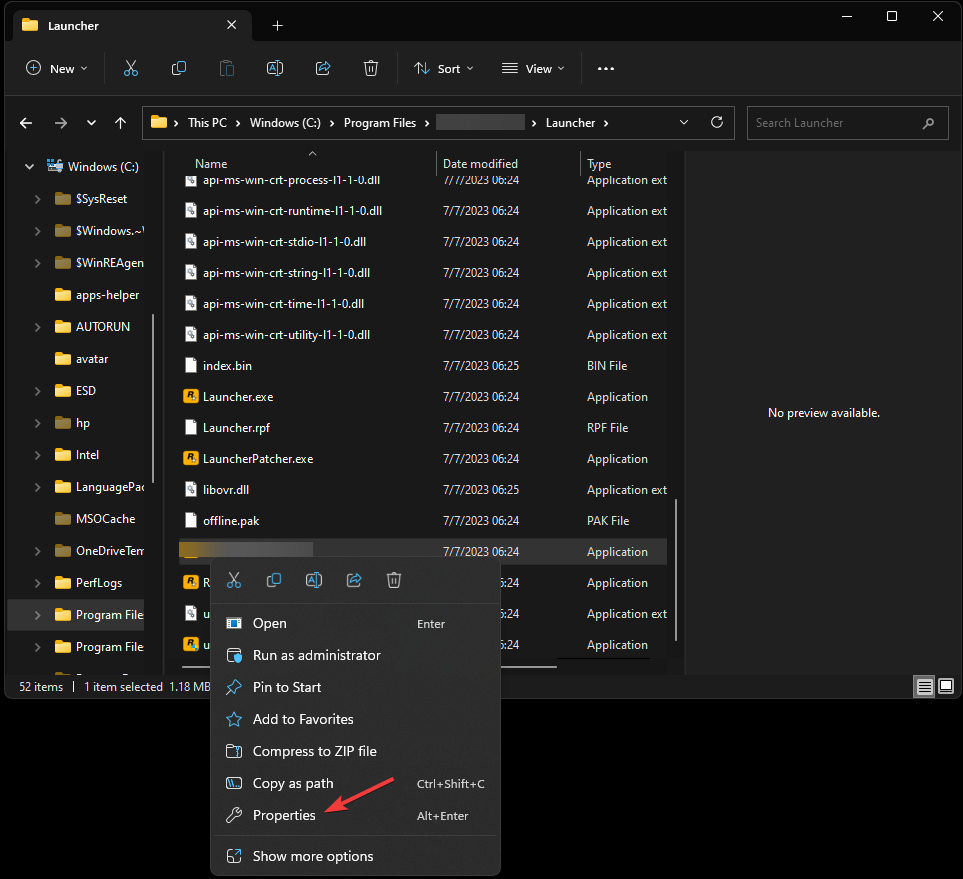
- に行く 互換性の横にチェックマークを付けます。 このプログラムを管理者として実行します.
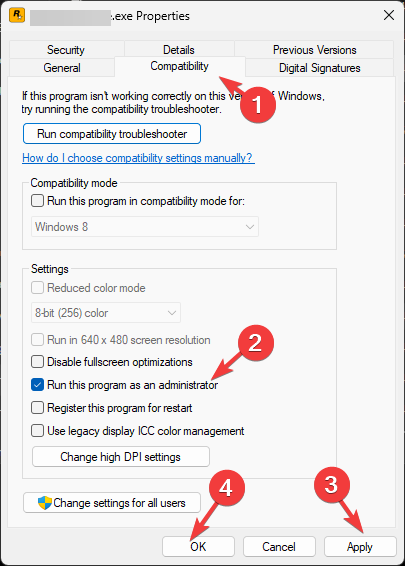
- クリック 申し込み、 それから OK 変更を確認します。
2. ゲームが最新であることを確認する
- を押します。 ウィンドウズ キー、タイプ 蒸気をクリックして、 開ける.
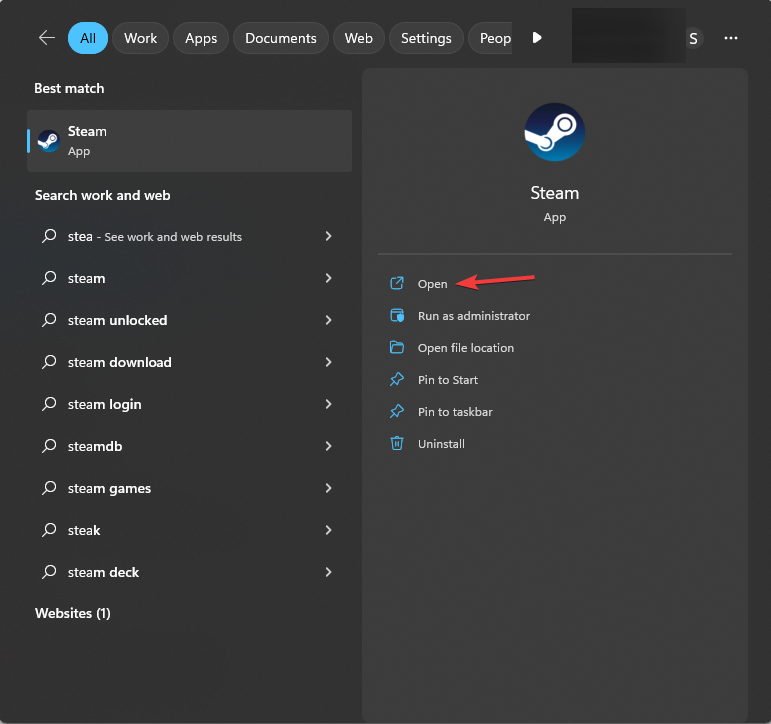
- Steam クライアントで、次の場所に移動します。 図書館.
- を見つけて右クリックします。 PayDay2 アプリ そして選択してください プロパティ.
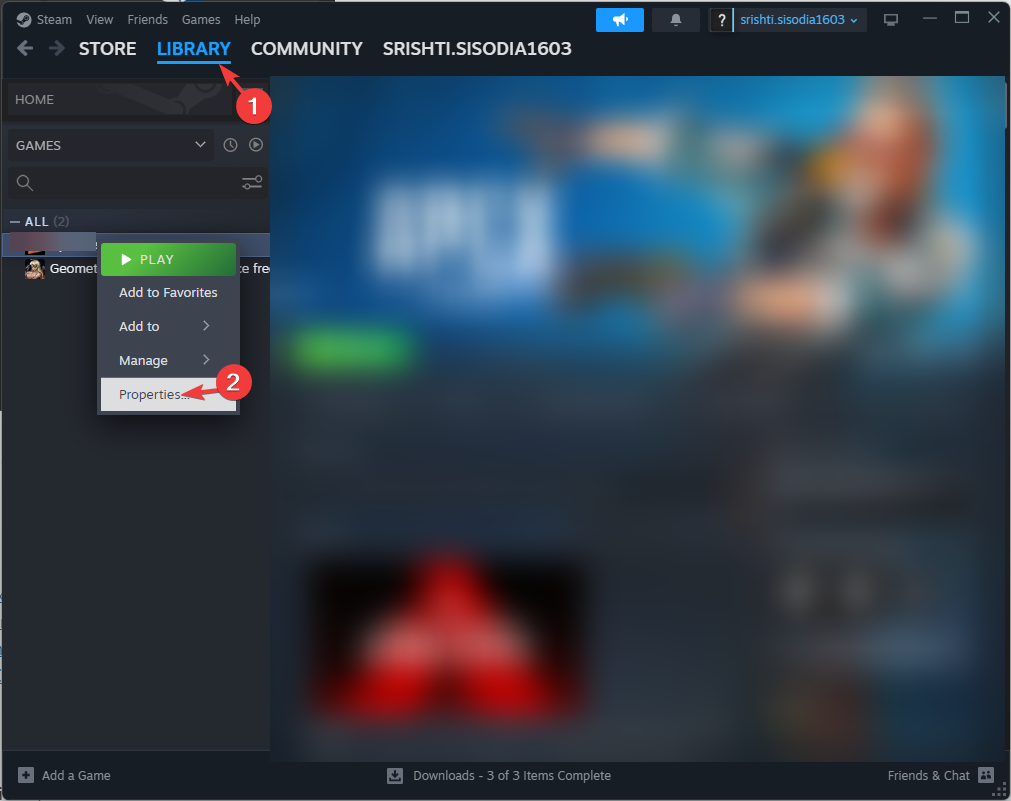
- に行きます アップデート タブをクリックして選択します このゲームは常に最新の状態に保ってください.
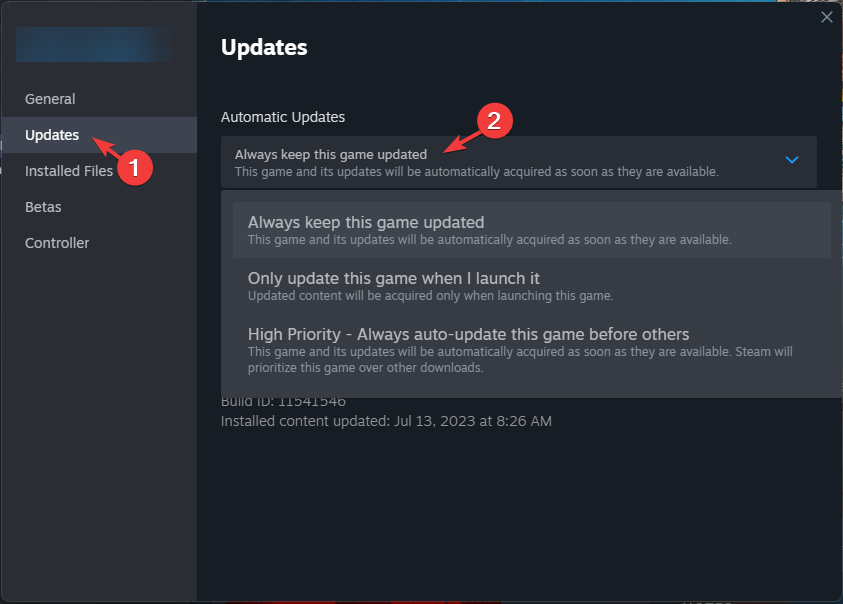
- Steam を再起動して、問題が継続するかどうかを確認します。
- Discord でレート制限がかかっている: 修正方法
- Steam はゲームを自動的にアンインストールしますか? それを止める4つの方法
3. ゲームファイルの整合性を検証する
- を押します。 ウィンドウズ キー、タイプ 蒸気をクリックして、 開ける.
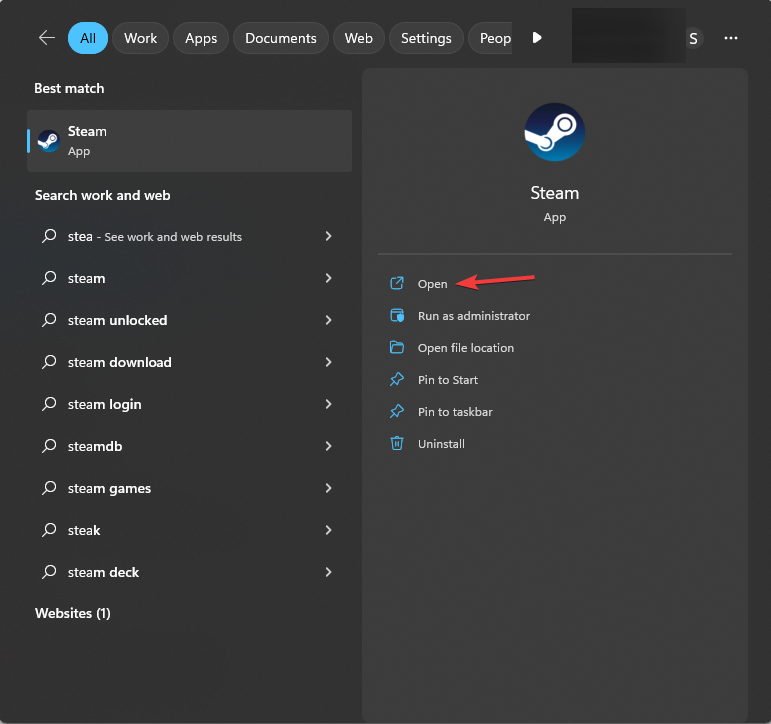
- Steam クライアントで、次の場所に移動します。 図書館.
- 右クリック 給料日 2 インストールされているゲームのリストから選択します プロパティ.
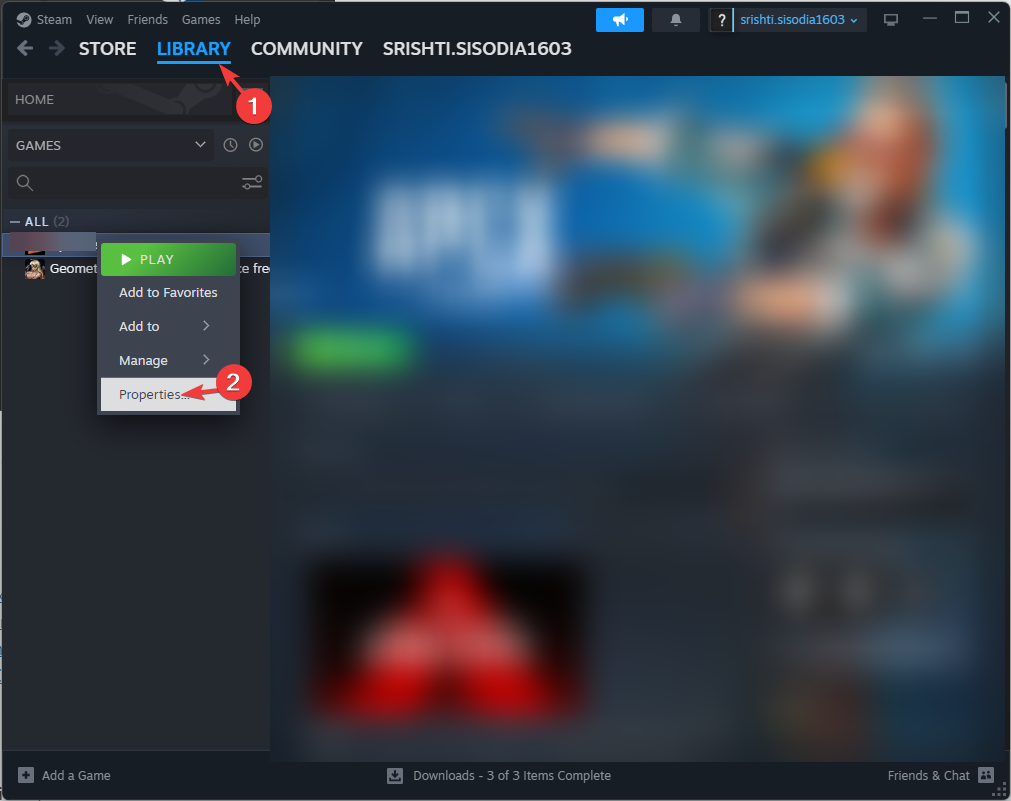
- に行く ローカルファイル そしてクリックしてください ゲームファイルの整合性を検証する.
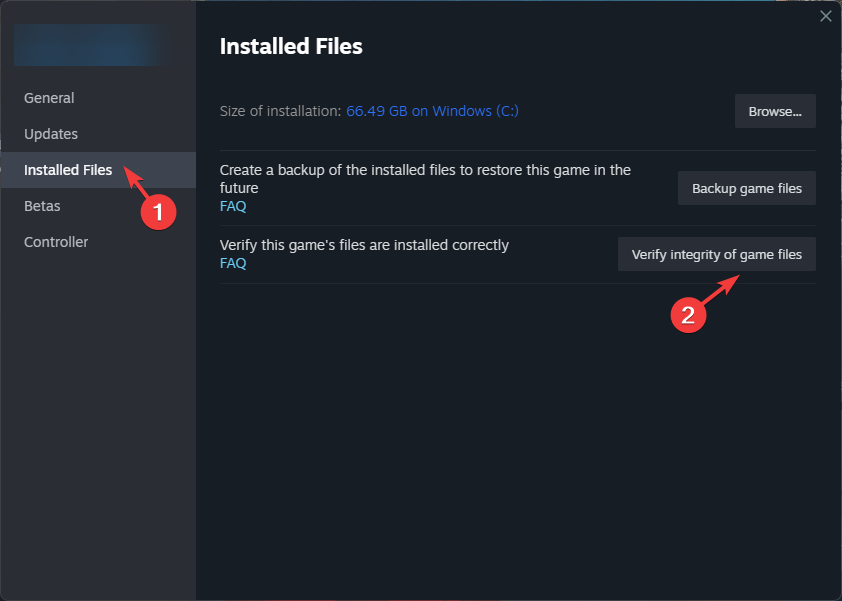
- このプロセスには時間がかかる場合があります。 完了したら、PC を再起動します。
4. Google DNSサーバーを使用する
- を押します。 ウィンドウズ キー、タイプ コントロールパネルをクリックして、 開ける.
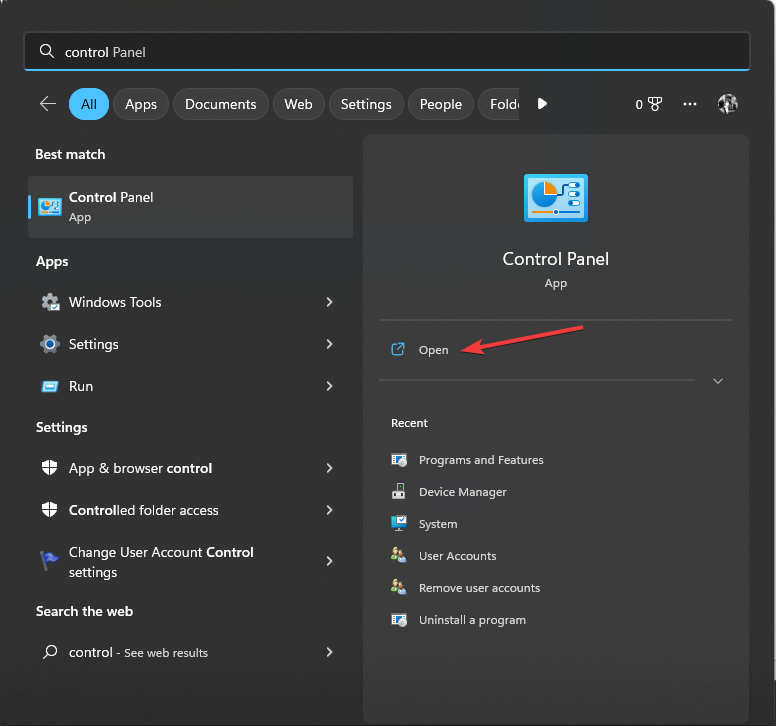
- 選択する カテゴリー として 見る者 そしてクリックしてください ネットワークとインターネット.
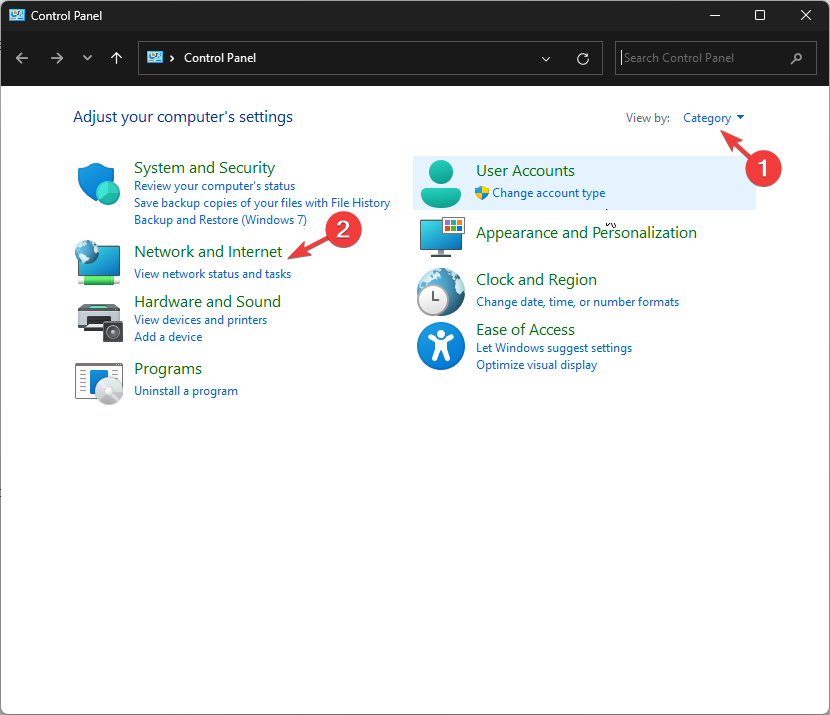
- クリック ネットワークと共有センター.
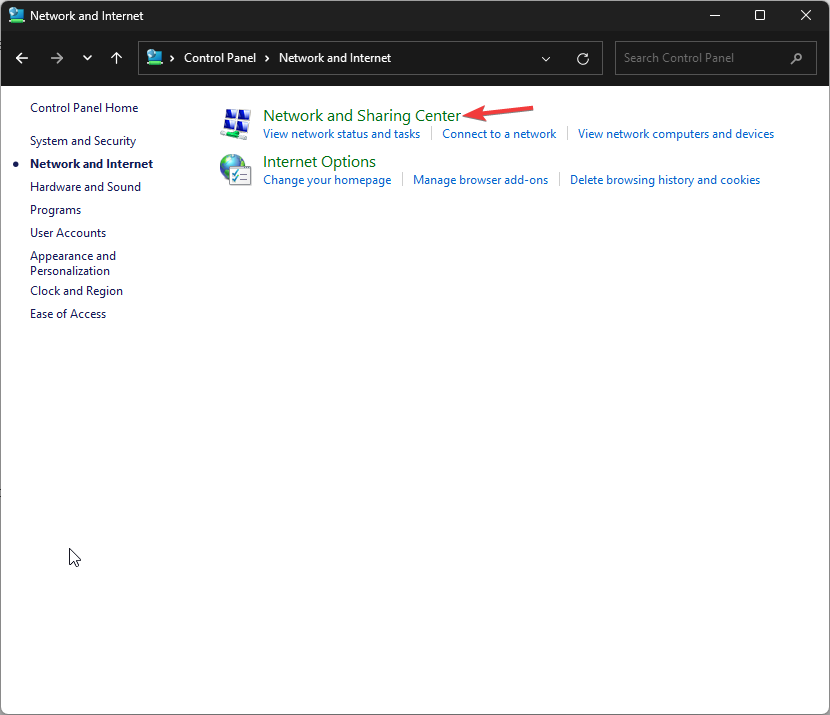
- ここで、 アダプター設定を変更する リンク。
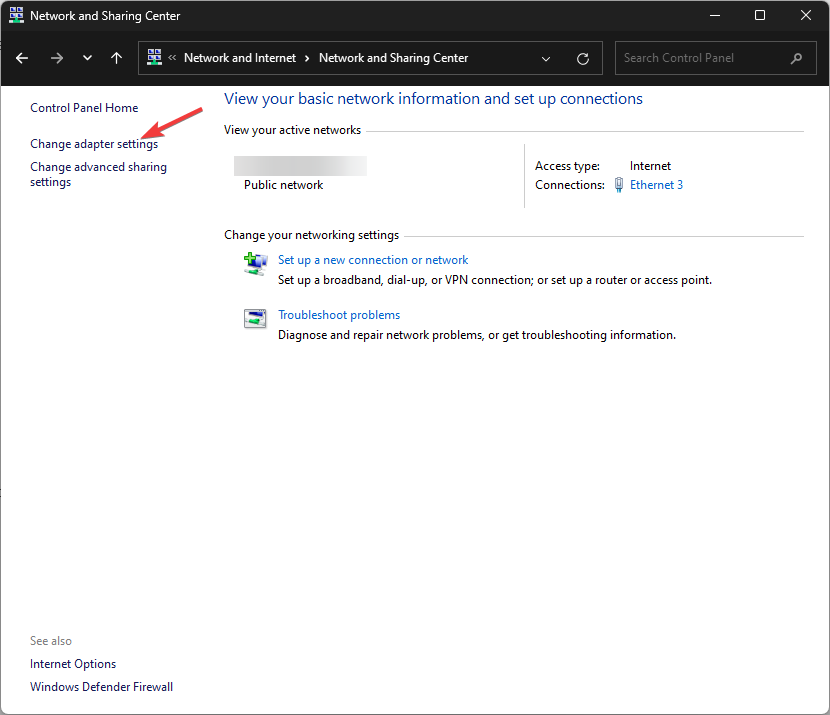
- アクティブな接続を右クリックし、選択します プロパティ.
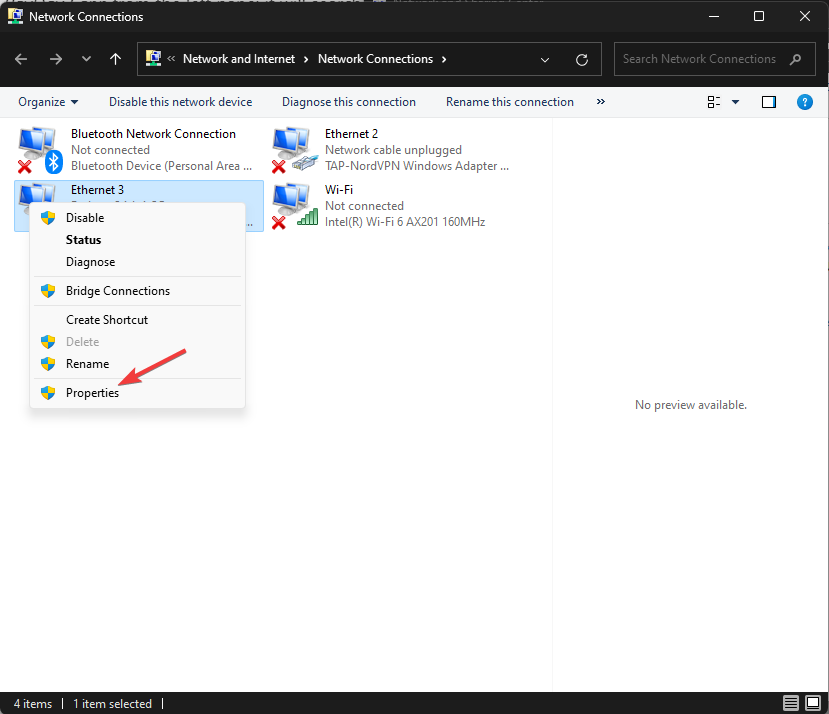
- 選択する インターネットプロトコルバージョン4 (TCP/IP) そしてクリックしてください プロパティ.
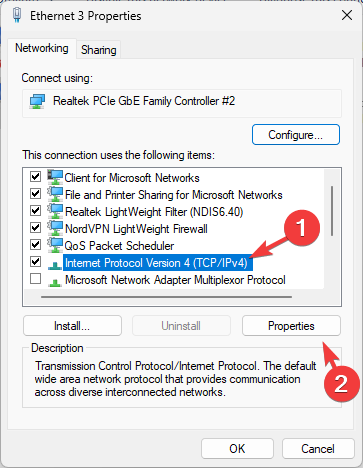
- の横にチェックマークを付けます 次の DNS サーバー アドレスを使用します.
- さて、これからは 優先DNSサーバー、 タイプ 8.8.8.8、そして、 代替DNSサーバー、 タイプ 8.8.4.4
- クリック OK.
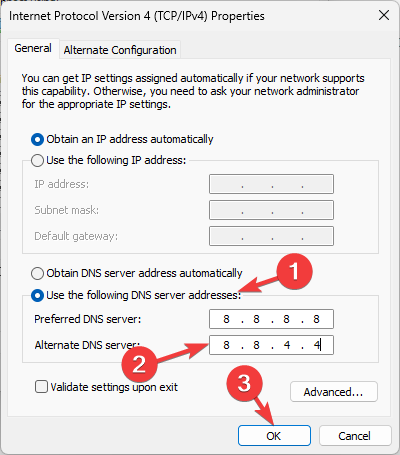
- もう一度クリックします OK.
5. ゲームを Windows ファイアウォールに追加します
- を押します。 ウィンドウズ キー、タイプ コントロールパネルをクリックして、 開ける.
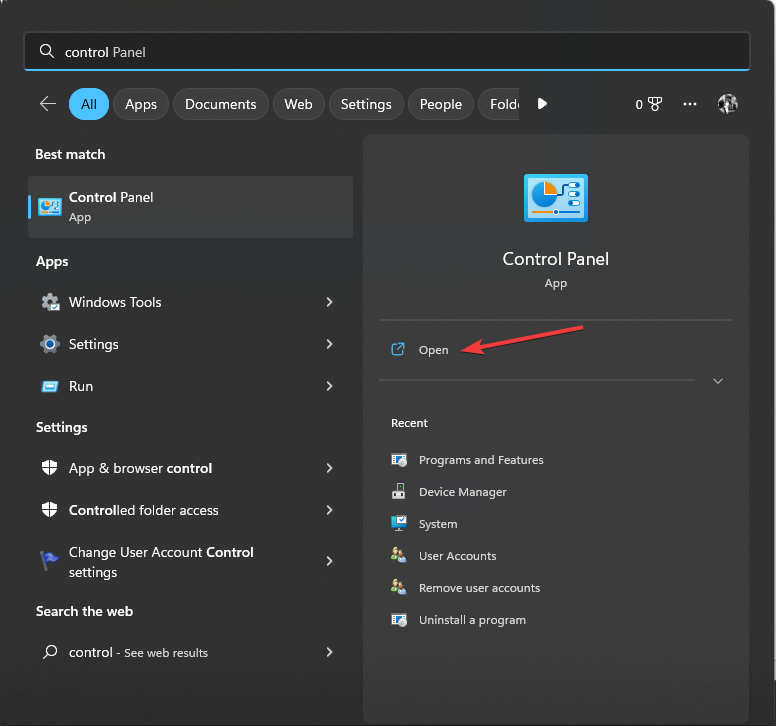
- 選択する カテゴリー として 見る者 そしてクリックしてください システムとセキュリティ.
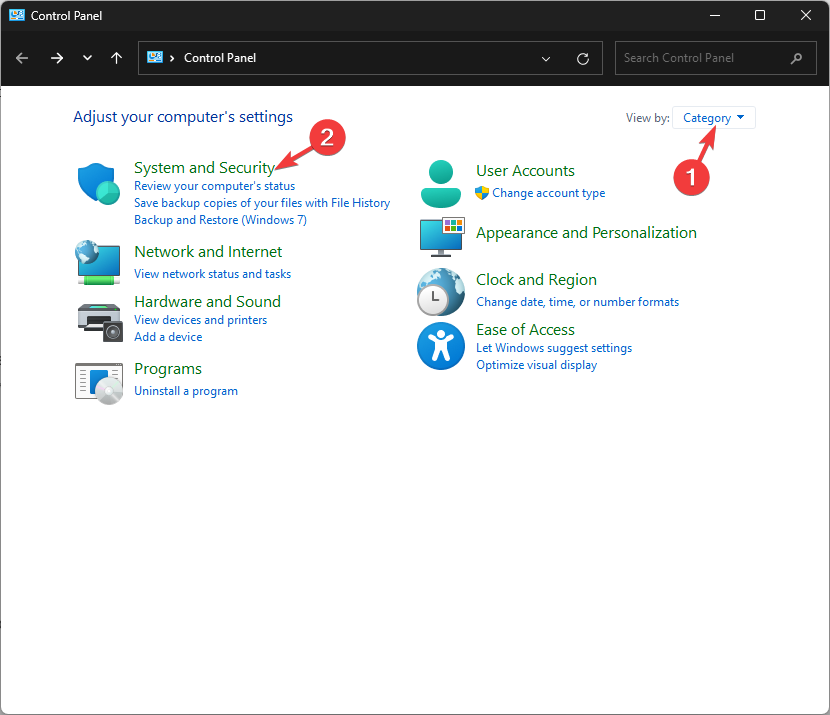
- クリック Windows Defender ファイアウォール.
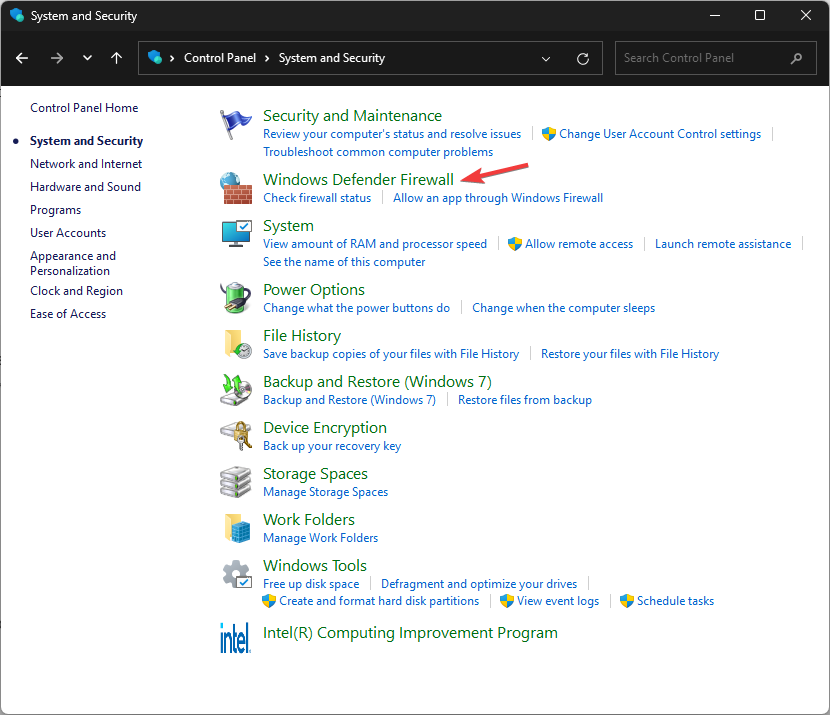
- 左側のペインで、 Windows ファイアウォールを介したアプリまたは機能を許可する.
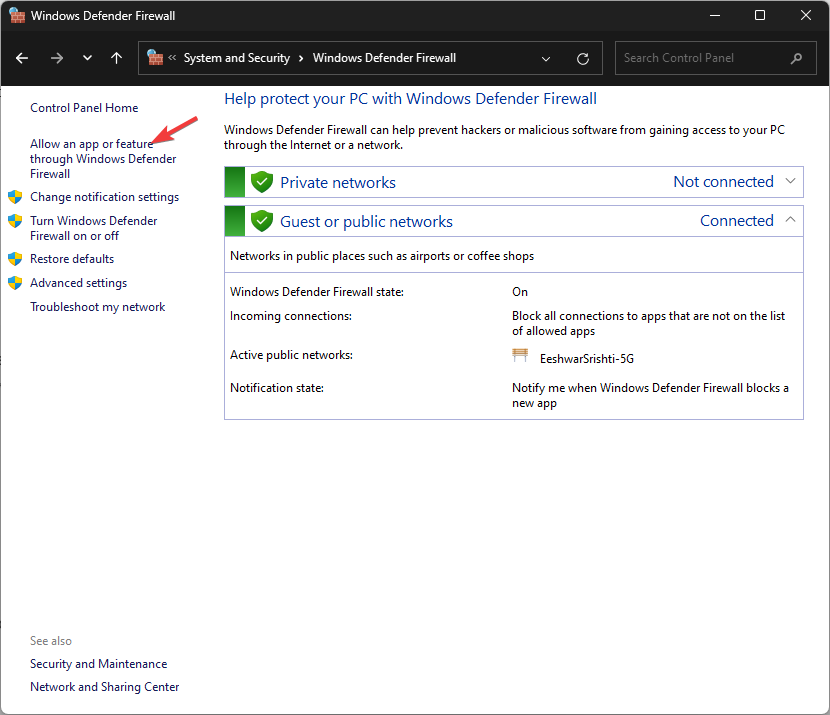
- チェックしてください 給料日 2 ファイアウォールによって許可されているプログラムとアプリのリストから。 利用可能な場合は、必ず確認してください 公共 と プライベート が選択されます。
- ゲームが見つからない場合は、をクリックしてください 設定を変更するをクリックしてから、 別のアプリを許可する.
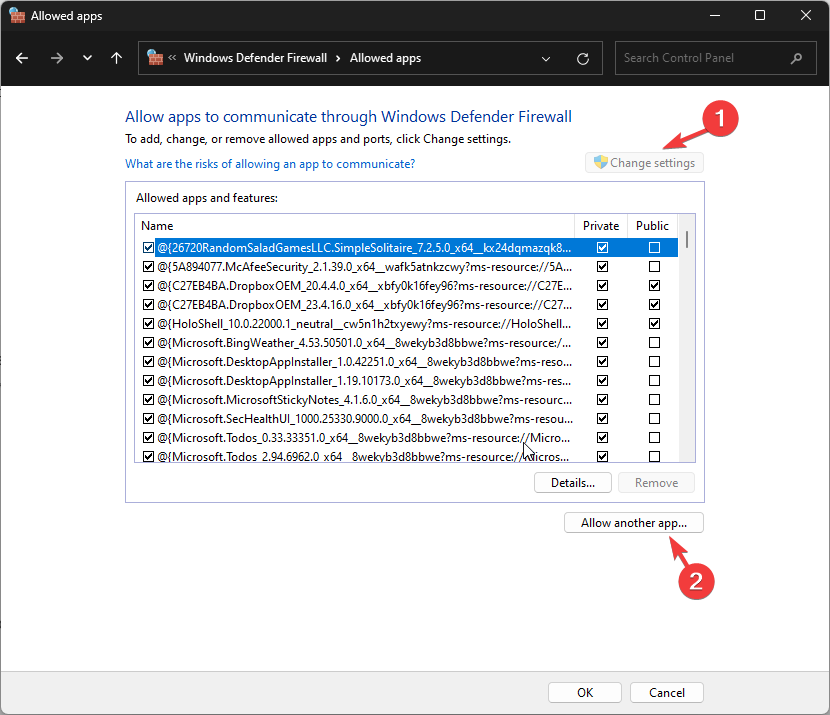
- クリック ブラウズ ゲームディレクトリに移動し、追加するアプリを選択します。
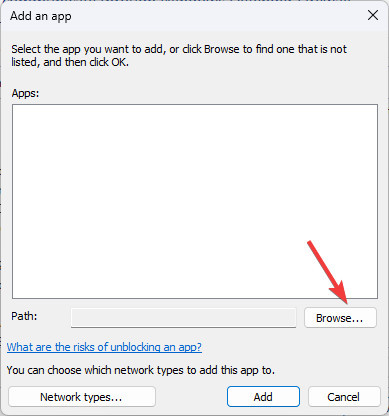
- クリック 追加、 次にクリックします OK. 確実に 公共 と プライベート が選択されます。
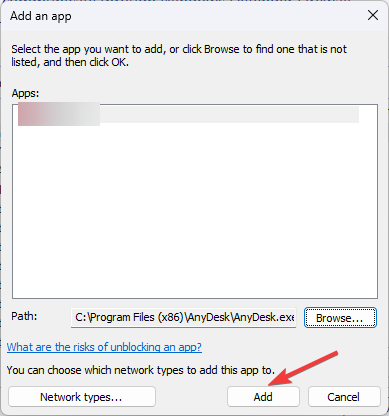
- クリック OK を閉じるには 許可されたアプリ 窓。
したがって、これらは PayDay2 のゲーム参加失敗エラーを修正するために使用できる方法です。 何も解決しない場合は、PayDay 2 カスタマー サポートに連絡することをお勧めします。
このゲームに関連して次の問題が発生している場合は、 PayDay 2 が起動時にクラッシュする、または起動しない、解決策については、このガイドを確認することをお勧めします。
下記のコメント欄に、この件に関する情報、ヒント、経験などをお気軽にお寄せください。
まだ問題が発生していますか?
スポンサー付き
上記の提案を行っても問題が解決しない場合は、コンピュータでさらに深刻な Windows の問題が発生する可能性があります。 次のようなオールインワン ソリューションを選択することをお勧めします。 フォルテクト 問題を効率的に解決するために。 インストール後は、 表示&修正 ボタンを押してから 修復を開始します。
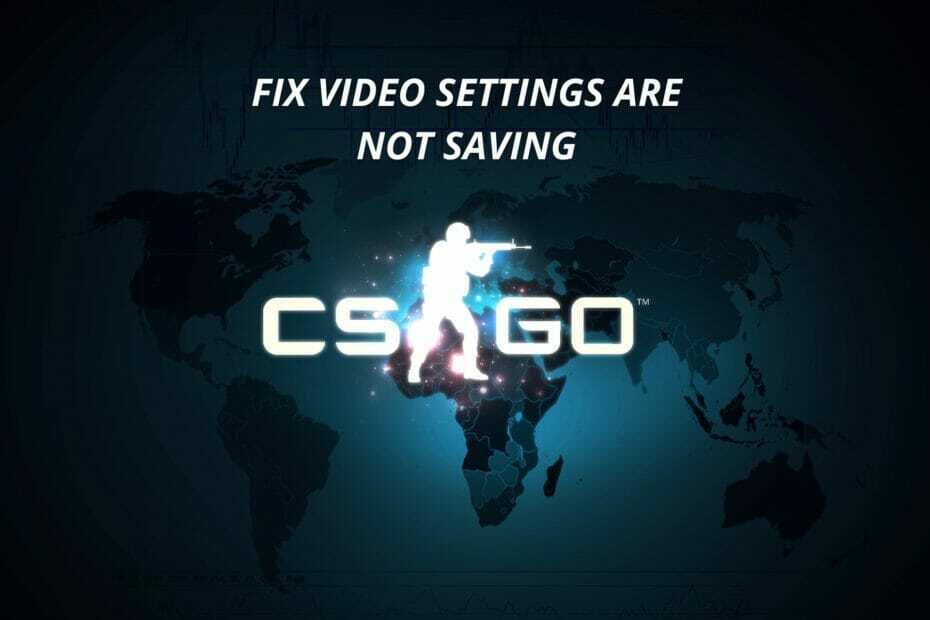
![赤い境界線:League ofLegendsはカメラを動かすことができません[修正済み]](/f/0d1edfa35083a1d59ca461088bc4fd10.jpg?width=300&height=460)
